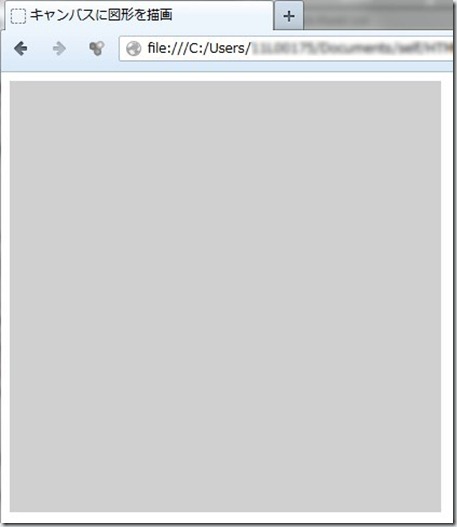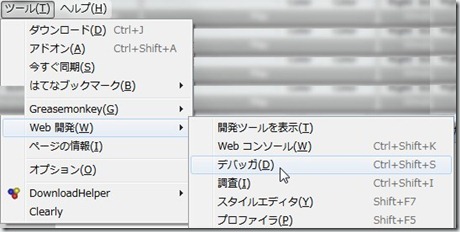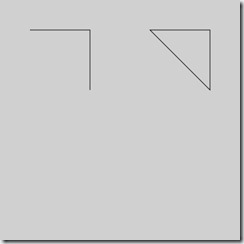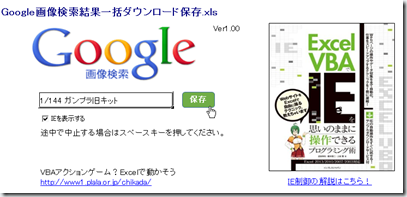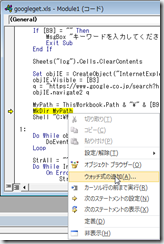【オススメの本】USB3.0を知りたいなら、Interface (インターフェース) 2014年 02月号は保存版 [アーキテクチャ]
USB3.0を知りたい人に Interface (インターフェース) 2014年 02月号 が非常に充実していたので、 以下に目次を載せておきます。
【特集】
基本から最新までバッチリ網羅! 進化しまくり!知っておきたい USB1・2・3
イントロダクション> これだけでOK! 超定番USB進化中!
- 第1部 最新テクノロジの研究
第1章 ACアダプタはUSBタイプだけでOK!?
USBはコンセント! 最大100W供給の新規格Power Delivery
Appendex1 充電専用規格バッテリ・チャージング
Appendex2 最速5Gbps! USB3.0コントローラEZ-USB FX3
第2章 デバイス側コントローラIC EZ-USB FX3でわかる
大容量時代のコモンセンス! USB3.0通信のメカニズム - 第2部 自作のための便利図鑑
第3章 USB変換IC図鑑
3-1 超定番! FTDIのUSB-シリアル変換IC
3-2 シリコンラボ/Prolific社のUSB-シリアル変換IC
3-3 ハブ・コントローラ & スイッチ用IC
3-4 世界のUSB3.0対応IC
第4章 USBマイコン図鑑
4-1 USB PICマイコン図鑑
4-2 USBマイコン大図鑑
第5章 ホスト側USBドライバ図鑑
5-1 XP以前の定番! Windowsドライバ・モデル WDM
5-2 最新Windowsドライバの主なタイプ
5-3 USBデバイス・ドライバをゲットする方法
5-4 超定番! 汎用ドライバ WinUSB
5-5 Windows USBドライバ開発環境
5-6 USBホスト・コントローラと対応OS
5-7 WindowsのUSBホスト・ドライバ構成
5-8 Windosw環境におけるUSBデバイス制御方法
5-9 LinuxのUSBドライバ構成
Appendex3 タッチ操作対応! 新タイプWindowsアプリによるUSB制御超入門
第6章 USBコネクタ&ケーブル&信号図鑑
6-1 進化を続けるUSBのコネクタ大集合
6-2 パソコン側はほとんどコレ・・・標準コネクタ
6-3 マイコン基板でよく見るミニBコネクタ
6-4 小さくて抜き差し寿命が長い! マイクロコネクタ
6-5 ケーブルの構造
6-6 ちょっと番外編・・・電源供給用USBコネクタ
6-7 USB2.0 と USB3.0 の信号波形 - 第3部 基礎知識
第7章 知っておきたいUSB規格コモンセンス
7-1 超便利! USB規格早見表
7-2 おさえておきたい! 今までのUSB1.x/2.0 と 最新USB3.0/3.1 との違い
7-3 ホスト/OTG時代に再確認! USBの基本構成
7-4 全体像をおさえないと理解できない・・・通信の単位
7-5 最新になっても使うことになる・・・USB2.0までの転送タイプ
7-6 通信の基本単位トランザクション早見図
7-7 通信時間の単位
2013年4月 HTML5勧告候補(Candidate Recommendation)に重要な変更が加わりました。 [アーキテクチャ]
以前 記載した 「HTML5が勧告候補(Candidate Recommendation)になりました ( ; ゚д゚) ヘェ-」 のなかで、
「...大幅な仕様変更の可能性が低いため...」などと言いましたが、
変更がありました ( ̄◇ ̄;)エッ ...
1.「 hgroup 」 の削除
複数の見出し要素をまとめる要素で、サブ見出し <h2> をアウトラインから「隠す」機能を有していましたが、 どうも 必要性を疑われていた機能らしく、廃止に至ったようです。
<hgroup>
<h1>見出し1</h1>
<h2>さぶ見出し</h2>
</hgroup>
その代替案としては 今のところ <p> 要素を良しとするとのコト。
<h1>見出し1</h1>
<p>サブ見出し</p>
2.「 main 」 要素の追加
main要素は、 ドキュメントやアプリケーションにおける「主要部分」を表すための要素。
「主要部分」とは、文書の中心的なトピック や アプリケ~ションにおける中心的な機能 のことを指します。
逆をいうと、サイトナビゲーション や コピーライト表記 など、 サイト全体で繰り返し使用されるようなコンテンツを除いた部分です。
main要素は 文書中に1度しか使用できません。
また、article、aside、footer、header、nav などの要素の子要素として使用することも禁止されています。
<body>
<header>ヘッダー</header>
<main role="main">
<!-- コンテンツ -->
</main>
<footer>フッター</footer>
</body>
main要素は、WAI-ARIA(Webアクセシビリティに関する仕様)における mainロール に対応しています。
現状では、プラウザの大半がmain要素を解釈できないため、上記のように、role属性 を用いて アクセシピリティ情報を要素に付与することが望ましいそうです。
(・ω・)ノ
Firefoxのデバッグ機能でHTML5+JavaScriptのコーディングエラーを見つけることができました ( ̄。 ̄;)ホッ [アーキテクチャ]
「あれっ! なんにもでないなぁ?」
『日経ソフトウェア 2013年7月号 の特集 「中学・高校の数学と物理をプログラミングで理解する」(HTML5で実験プログラムを作ってみよう』
それの一番最初のサンプルプログラムを書き、本の指示通り Firefox で実行してみたら、なんにも表示されません。
(´・ ω`・) ...バックグラウンドだけグレーになったけど
本当は、簡単な線と図形が描画されるハズなんですが...
コードを見直してみても良くわからず???
ただ、こういうことは良くあるコトで 「どこか間違っているハズだ」 と思っていても なかなか見つけられないモノですよね。
ネー ( ・ ω・)(・ ω・ )ネー
「ふーむ」と考えていると思いついたのが
「Firefox のメニューに Web開発 という項目があったね」 というコト
そうしたら、Firefox 画面下部にデバッグ画面が現れました。 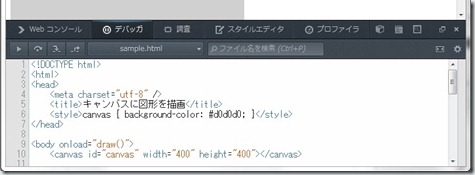
とりあえず、この状態で F5キー を押して画面を更新。
ポチッとな _へ(  ̄。  ̄
...とくに変化なし (;´・ д・)??
「うーん?」 と少し思案した後、 「これかな?」 と
【デバッガ】 がアクティブになっているところを 【》Web コンソール】に変更 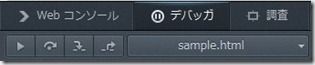
そうしたら、エラー原因が表示されていました ( ≧∇≦)ノヤッタヨ 
TypeError: document.getEelementById is not a function
>“document.getEelementById” なんて関数は無いよ。
ですって。 (; ̄Д ̄)?
「あっ スペルが間違ってる (*。*; 」
getEelementById e が余計だ orz
(サクッと 修正 & 実行)
>おぉー 表示された (^^;
というワケで、HTML や Script のデバッグに Firefox の Web開発メニューを活用したら、アナタもシアワセになれるかも。
...でした ( ̄◇ ̄)ノ
HTML5が勧告候補(Candidate Recommendation)になりました ( ; ゚д゚) ヘェ- [アーキテクチャ]
2012年12月、W3Cは HTML5 と Canvas 2D Context の二つの仕様が 「 勧告候補(Candidate Recommendation) 」 になったコトを発表しました。
勧告候補
仕様が安定していて、開発者のコミュニティやベンダーに実装を広く呼びかける段階の意。
今後 大幅な仕様変更の可能性が低いため、早ければ 2014年9月にも次の段階 「 勧告案(Proposed Recommendation) 」 になる可能性があるようです。
もし、そのように順調にすすみ、開発者やベンダーのフィードバックが充実した結果を産んだのなら、2014年内に仕様の完成に当たる 「 勧告(Recommendatio) 」 となるかも知れません。
上記の2件が勧告に至れば、次には現段階でワーキングドラフトである HTML5.1 と Canvas 2D Context Levvel2 が勧告候補になる予定だそうです。
W3C(World Wide Web Consortium)の仕様策定プロセスの各フェーズ
| フェーズ | 内容 |
| ワーキングドラフト Working Draft | 「下書きの」段階。 仕様は予告なしに変更されることがあり、実装にはリスクがある。 |
| 勧告候補 Candidate Recommendation | 仕様が決まり、実装を広く呼びかける段階。 |
| 勧告案 Proposed Recommendation | 仕様を満たす実装が二つ以上存在した場合の相互運用を確認した段階。 |
| 勧告 Recommendation | 仕様が完成した。 |
ExcelでGoogle画像検索から一括ダウンロード (エラーが出たら参考にして下さい) [アーキテクチャ]
Excel VBAを使って、Google画像検索の検索結果から画像を一括ダウンロードできるソフトが、フリーで公開されています (; ̄Д ̄)なんじゃと?
VBAアクションゲーム?Excel(エクセル)で動かそう! の[企画ものコンテンツ]欄にある 「Google画像検索一括ダウンロード保存」 がソレです。
これをダウンロードして実行すると、エクセルが起動し検索欄のある画面が表示されます。
(私の環境は Windows7 32bit版、Excel 2010 です)
起動時に セキュリティ に関する通知がきますが、いずれも 有効 や 許可 などを指示し、 検索欄に文字入力できるところまでに至ったら、そこで 上書き保存することで 次回からスムースに検索できるうようになります (・ ω・)ノ
ためしに、 1/144 ガンプラ旧キット と入力しました... (´・ ω`・)えっ
エラーです (-ω-;)ウーン
しかし、この作者は太っ腹です。 ダウンロードページには
「 VBAプロジェクトのロックはかけていません。ソースコードを公開していますで、そちらもお楽しみください。 」 とあります。
ですから、上の画面で [デバッグ] ボタンを押すとデバッガが起動し、どこでエラーとなっているかが分かります。
で、どうやら画像を格納するフォルダ名に “このエクセルファイルのあるフォルダ + 検索文字列 + 年月日時分秒” をあてがうようです。
そうなると1/144 の /(スラッシュ)の字が フォルダ名に適さないのでエラーとなっているようだと 推測できました (・ω・)ナルホド
検索文字列を 1_144 ガンプラ旧キット に変えたところ、フォルダが作成され 画像が格納されていることを確認しました。
みなさん、検索文字列に、フォルダ名に不適切な文字を使わないようにしましょう
(・ω・)ノ
グーグルのノートパソコン「クロームブック・ピクセル(Chromebook Pixel)」が高価格。その本当の狙いとは? [アーキテクチャ]
私は、まったく知りませんでした(・・?
そして、知らない間に「クロームブック・ピクセル(Chromebook Pixel)」という後継機が発売されてしまいました (--;
しかも、クロームブックが200ドル ~ 450ドルの価格帯であったのに対し、クロームブック・ピクセルは 1299ドルからの高価格帯で勝負するようです。
しかし、どうなんでしょう?
iPad や アンドロイド(Android)、言わずもがなの Windiows が競り合っている世界で、Google が アンドロイド 以上のシェアを狙っているとしたら、直観的には 頭にの中に ? が並ぶ感じです (・・?
Google としては、このまま低価格路線で行けば、「ネットブックのような悲劇的な結末を迎えるのではないか?」と危機感を抱いているらしいのですが...
高性能 & 高級 & 最新トレンド によって、市場での転換を図るべく登場した「クロームブック・ピクセル」が、今後どの様な展開をみせるのか? 気になるところではあります。
さらに詳しく(Γ・・)グーグルが高価格ノートPCを発売した理由は? 1000ドル以上する初の高級クロームブックが登場
【Windows Azure】マルチデバイス + クラウドの実装レベルのアーキテクチャ [アーキテクチャ]
マイクロソフトのWindows Azureサイトで、マルチデバイス + クラウドの実装レベルのアーキテクチャ の記事が掲載されています。
「マルチデバイス + Azure スターター キット (以下、スターター キット) を例として、マルチデバイス+クラウドの実装レベルのアーキテクチャの概要について解説されています。
以下に、概略を載せておきます。
(かなり端折って(はしょ[って])います (^^; )
スターター キットとは
Visual Studio 2012 用のプロジェクト テンプレートと、その解説を含む利用ガイドから構成されています。
認証やデータ アクセスなどポイントとなるアーキテクチャの実装について解説を行います。
・アーキテクチャの概要
スターター キットの実装を例として取り上げ実装レベルのアーキテクチャの概要とポイントを説明します。
(クライアント <―> クラウドアプリケーション <―> データソース の概略図あり)
・ポイント 1: ユーザー インターフェース
スターター キットでは、Windows 8 で動作する WinRT アプリ、Windows Phone、iPad、iPhone Android などのデバイスで動作する HTML + jQuery Mobile アプリケーションのコードが予めテンプレートの中に用意されています。
・ポイント 2: サービスの公開
マルチデバイス + クラウドのアーキテクチャでは、クラウド上にサービスを公開し、各デバイスから公開されたサービスを共通に利用する形態を取ります。
スターター キットでは、.NET Framework が提供する WCF Data Services を利用して REST 形式のサービスを公開しています。
より複雑な問い合わせや更新処理に対しても、WCF Data Services にカスタム オペレーションを追加することによって対応することができます。
・ポイント 3: 認証
スターター キットでは、 クラウド サービス ベンダーが企業向けにサービスを公開する場合に最も一般的と考えられるフォーム ベースの認証方式をサポートしています。
スターター キットに含まれる jQuery Mobile ベースのマルチデバイス用アプリケーションでは、ASP.NET MVC4 のログイン ページを使用することで ASP.NET メンバーシップの機能をそのまま利用しています。
・ポイント 4: Windows Azure SQL データベースの利用
Windows Azure 環境では、Windows Azure SQL データベース、TABLE ストレージ、BLOB ストレージなどのデータソースを選択することができます。
スターター キットでは Azure SQL データベースを選択しています。
・想定シナリオ
企業側が BYOD (Bring Your Own Device) の有効活用に積極的になってきたことから、スマート クライアントやタブレットなどリッチなユーザー インターフェースを利用した様々なシナリオに適用できます。
・将来の拡張性について
スターター キットを題材にして解説してきましたが、このセクションではスターター キットの実装には含まれていない機能に対する将来の拡張性について議論します。
― 以上 ―
> より詳しく知りたい場合は(Γ・・)マルチデバイス + クラウドの実装レベルのアーキテクチャ へ